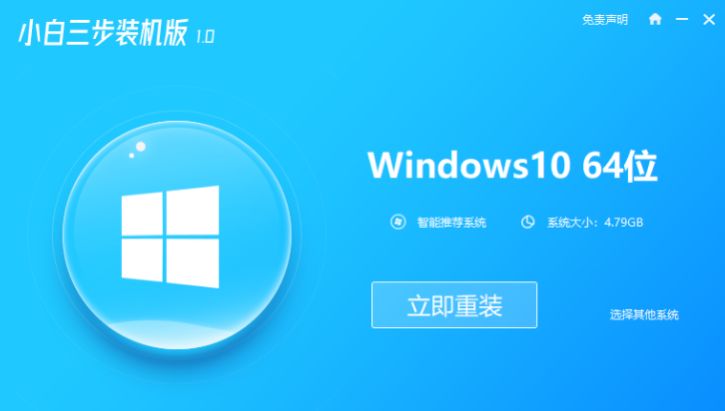
想要给自己的笔记本电脑重装系统win10,体验下win10系统的功能,但是自己又不知道电脑系统怎么重装win10怎么办.我们可以借助好用的重装软件实现,下面教下大家笔记本电脑系统重装win10系统教程。
工具/原料:
系统版本:windows10系统
品牌型号:戴尔灵越13
软件版本:小白三步装机版1.0
方法/步骤:
借助小白工具在线全自动安装系统:
1.关掉防病毒软件后,打开小白三步机软件,在这里直接选择立即重装。
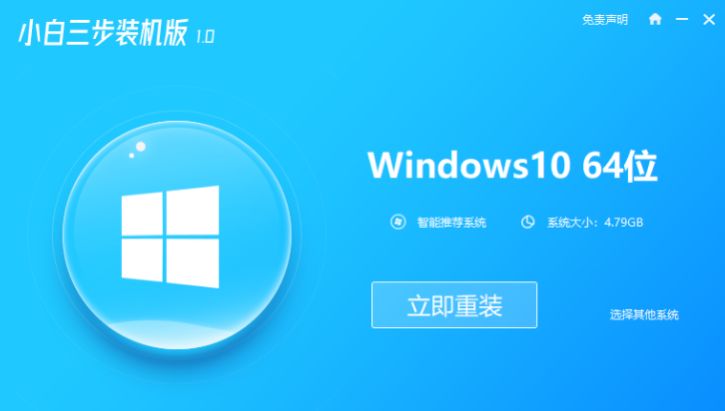
2.接下来软件就会帮助我们下载系统。
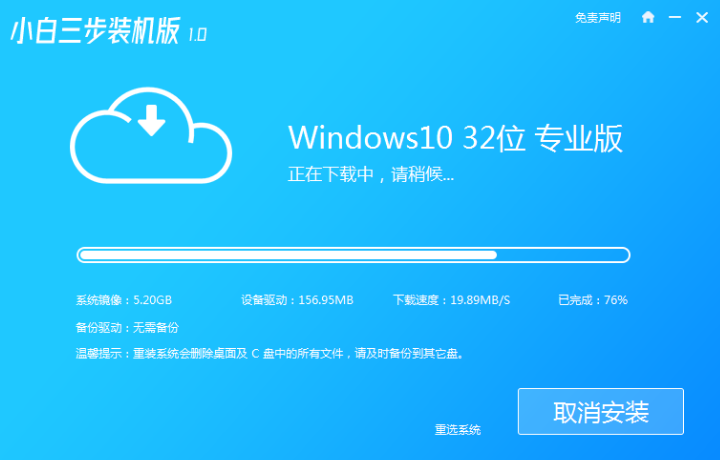
3.一旦下载完成,该软件将自动帮助我们部署当前下载的系统。
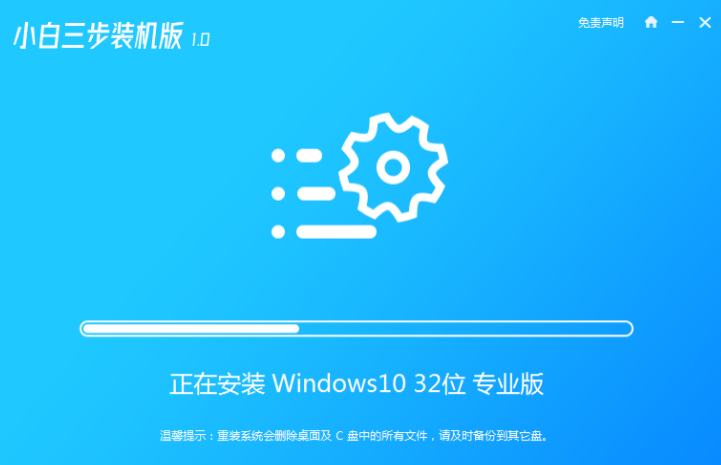
4、部署完成后提示我们重启电脑系统。
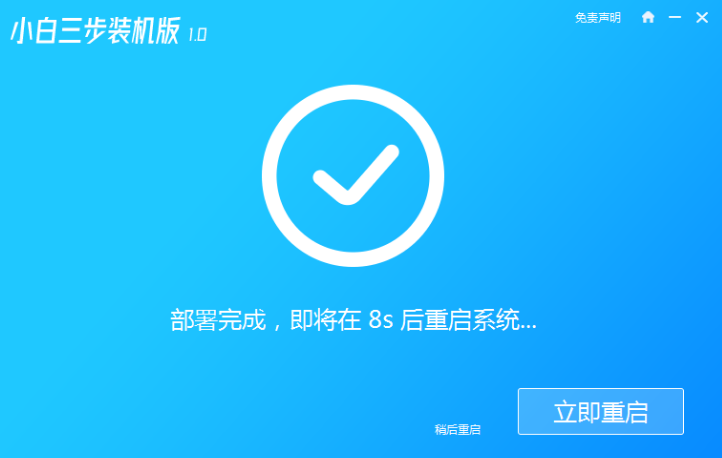
5.选择XiaoBaiPE-MSDNOnlineInstallModenlineInstallMode,按回车键进入。
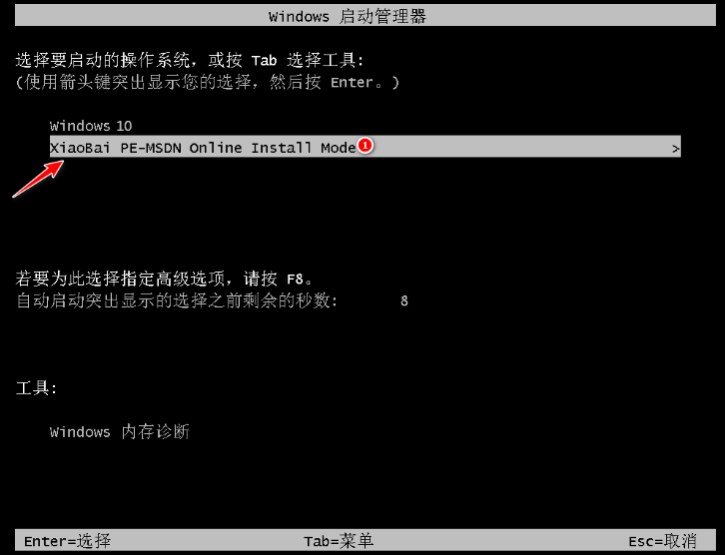
6.在PE系统中,软件自动帮助我们重新加载,在完成重装之后,直接启动计算机。

7.重启之后选择Windows10系统,然后点击下一步进入。
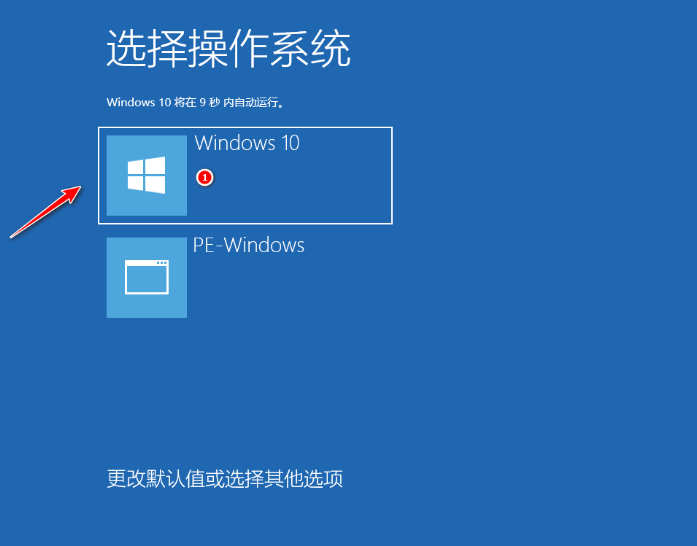
8.这样我们就可以进入我们的win10系统啦。
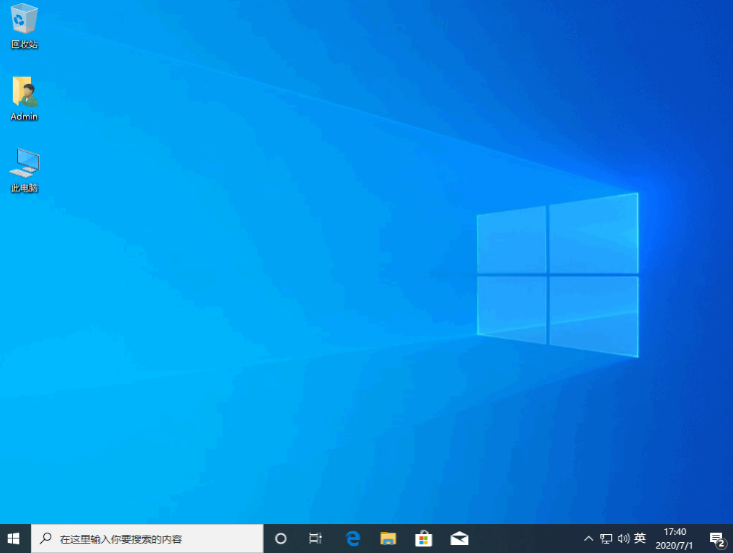
总结:
以上就是笔记本电脑系统怎么重装win10,希望能帮助到大家。




